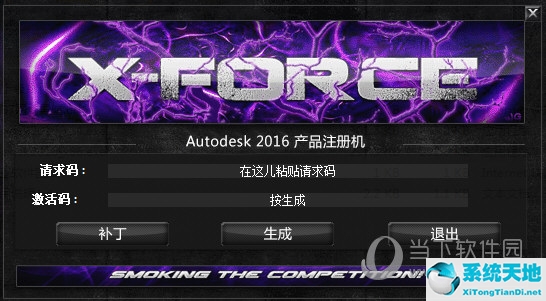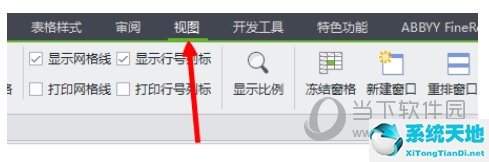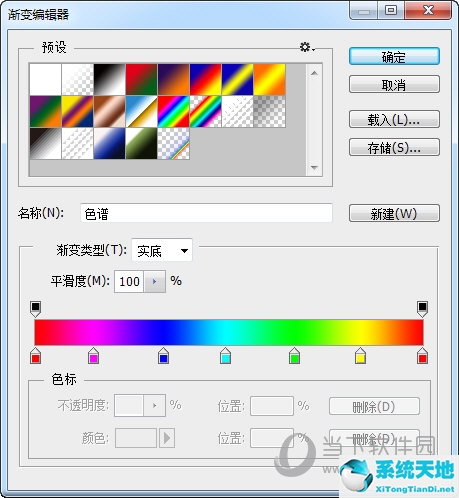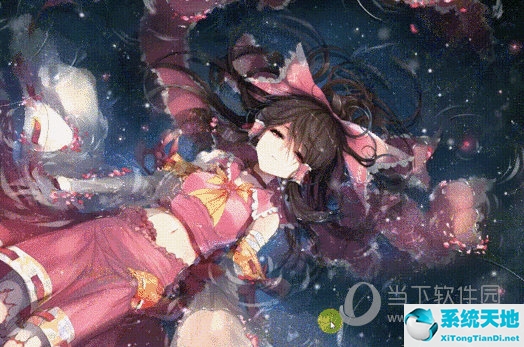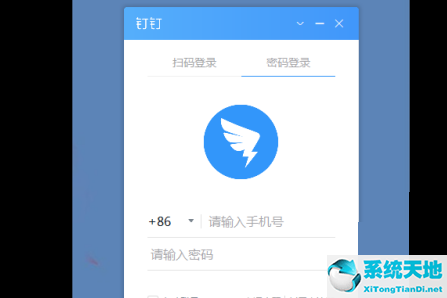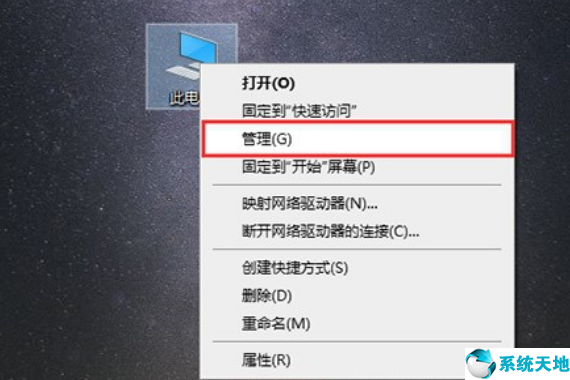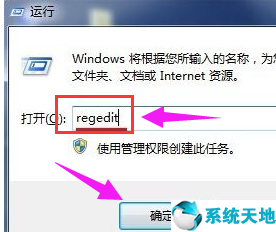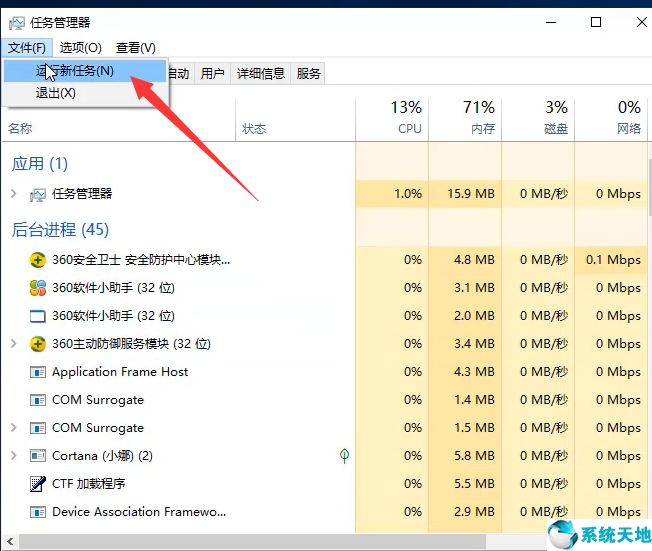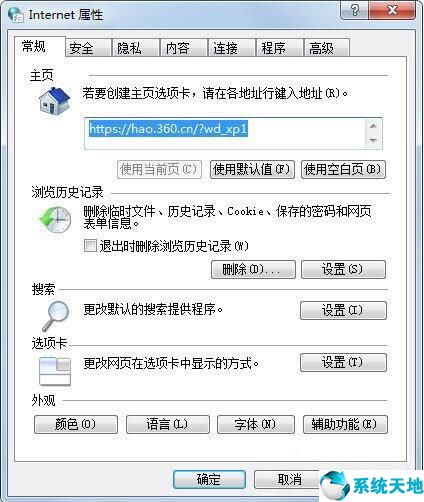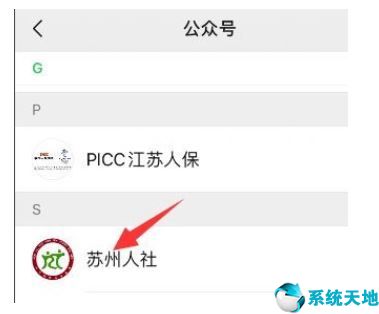AutoCAD2016是一款非常专业的绘图软件,但很多用户表示不知道如何通过该软件显示线宽。我们通过这篇文章来给大家介绍一下。让我们继续读下去吧!
1、打开CAD软件,进入CAD操作界面如图:
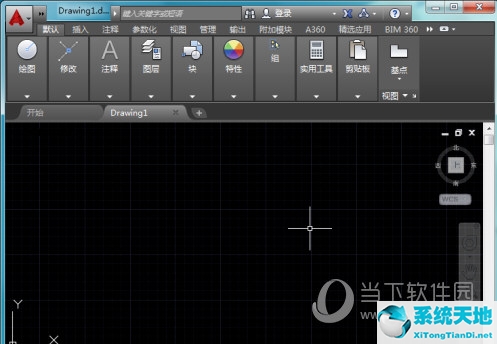
2、在此界面中找到圆弧命令,在绘图区域中绘制圆弧,如图:

3、选中绘制的圆弧,在菜单区找到线宽选项,如图:
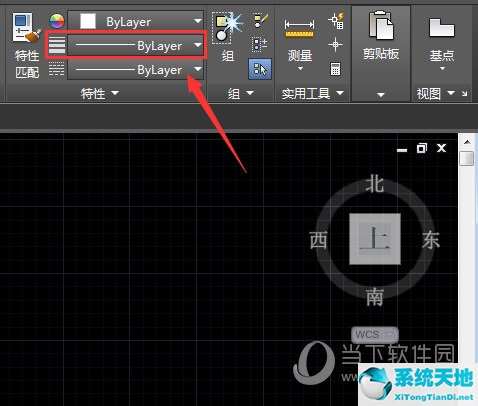
4、点击线宽选项,在其下拉列表中选择线宽,如图:
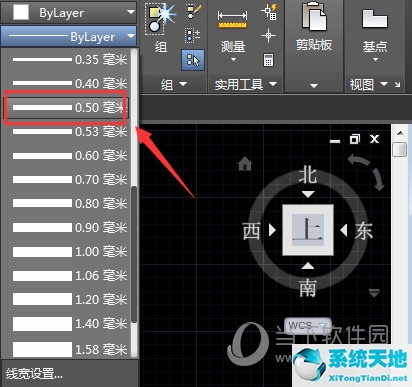
5、选择设置的线宽后,可以看到圆弧没有变化,如图:
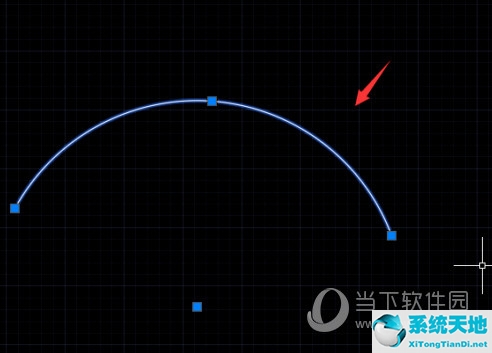
6、找到下面的自定义选项,点击自定义选项,在其子菜单中找到线宽选项,勾选该选项,如图:
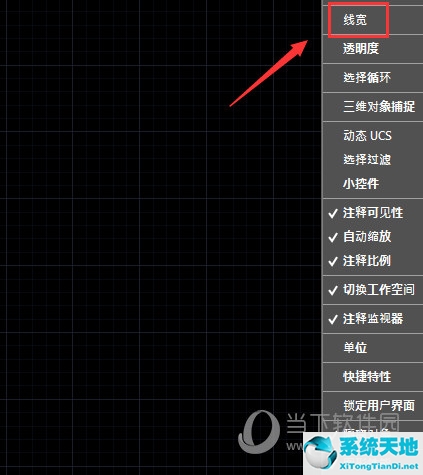
7、检查线宽后,可以在以下选项中找到线宽显示选项,如图:
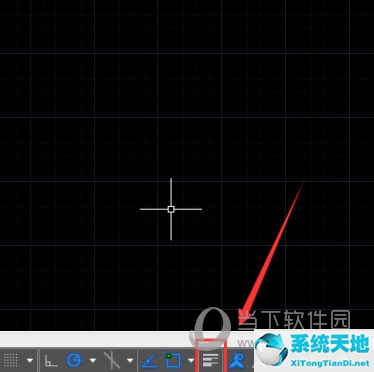
8、点击线宽显示选项,可以看到当前的圆弧变宽了,如图:
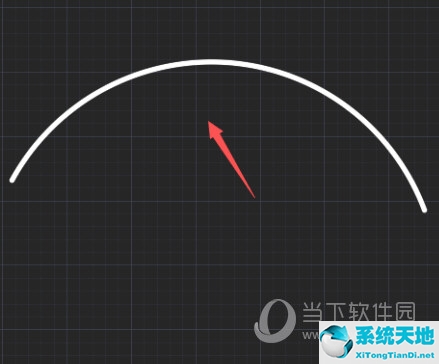
好了,以上就是小编为大家带来的关于“CAD2016中的线宽按钮在哪里”的全部内容了,希望对大家有所帮助。